Πολλοί χρήστες Chromebook παραπονέθηκαν ότι δεν μπορούσαν να διαγράψουν εικόνες από τους φορητούς υπολογιστές τους. Επομένως, η επανεκκίνηση της συσκευής σπάνια βοηθά. Μερικές φορές, η επιλογή "Διαγραφή" είναι γκριζαρισμένη και δεν μπορεί να επιλεγεί. Εάν δυσκολεύεστε να αφαιρέσετε επίμονες εικόνες από τον φορητό υπολογιστή σας ChromeOS, ακολουθήστε τα παρακάτω βήματα αντιμετώπισης προβλημάτων.
Γιατί δεν μπορώ να διαγράψω εικόνες από το Chromebook μου;
Διαγράψτε τις εικόνες από το φάκελο όπου είναι αποθηκευμένες
Πρέπει να διαγράψετε τις επίμονες εικόνες εκτός του φακέλου Εικόνες. Με άλλα λόγια, πρέπει να μεταβείτε κατευθείαν στον πραγματικό φάκελο όπου αποθηκεύονται οι εικόνες σας. Για παράδειγμα, αντί να περιηγηθείτε στο φάκελο Εικόνες, μεταβείτε στο φάκελο Λήψεις.
Παω σε Αρχεία, και κάτω Τα αρχεία μου, κάντε κλικ στο Λήψεις.
Ή ίσως αποθηκεύσατε τις εικόνες σας στο φάκελο Documents. Το όνομα του φακέλου δεν έχει ιδιαίτερη σημασία. Η ιδέα είναι να διαγράψετε τις εικόνες από το φάκελο στον οποίο τις κατεβάσατε αρχικά. Απλώς επιλέξτε τις εικόνες που θέλετε να αφαιρέσετε και η επιλογή "Διαγραφή" θα πρέπει να είναι δυνατή με κλικ.
Βασικά πράγματα που πρέπει να έχετε υπόψη σας:
- Η διαγραφή εικόνων και άλλων αρχείων από το φάκελο "Λήψεις" είναι μόνιμη. Δεν υπάρχει τρόπος να αναιρέσετε την ενέργεια.
- Οι εικόνες και τα αρχεία που είναι διαθέσιμα στους φακέλους Πρόσφατες, Εικόνες, Βίντεο και Ήχος είναι μόνο για ανάγνωση στο ChromeOS. Γι' αυτό δεν μπορείτε να τα διαγράψετε απευθείας από αυτούς τους φακέλους.
⇒ Γρήγορη συμβουλή: Για καλύτερη οργάνωση και πλοήγηση στους φακέλους σας, μπορείτε να εγκαταστήσετε ένα εργαλείο εξερεύνησης αρχείων από το Play Store.
Διαγραφή εικόνων χρησιμοποιώντας τη Διαχείριση Android
Εναλλακτικά, μπορείτε να χρησιμοποιήσετε τη Διαχείριση Android για να αφαιρέσετε επίμονες εικόνες εάν διαθέτετε επίσης τηλέφωνο Android.
- Παω σε Ρυθμίσεις και μετακινηθείτε προς τα κάτω στο Συσκευή.
- Στη συνέχεια επιλέξτε Διαχείριση αποθήκευσης.
-
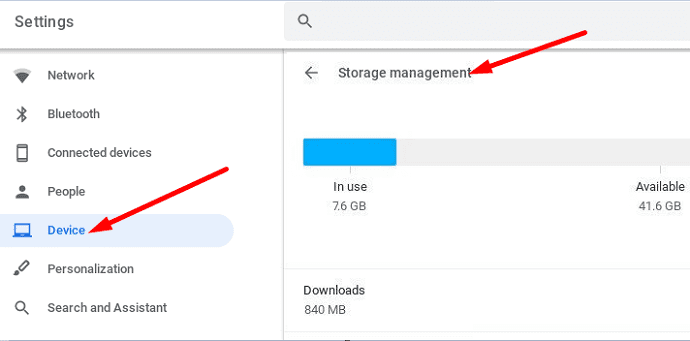 Παω σε Διαχείριση Android.
Παω σε Διαχείριση Android. - Επιλέξτε τα αρχεία που θέλετε να διαγράψετε. Μπορείτε επίσης να τα φιλτράρετε με βάση τον τύπο αρχείου.
- Μετά από αυτό, επιλέξτε τα αρχεία και τη θέση αποθήκευσης και επιλέξτε Πρόσφατος.
- Απλώς διαγράψτε τα αρχεία.
- Εάν τα αρχεία σας έχουν διαγραφεί με επιτυχία, δεν θα πρέπει πλέον να εμφανίζονται στην καρτέλα "Μόνο για ανάγνωση".
συμπέρασμα
Για να διαγράψετε εικόνες και άλλους τύπους αρχείων από το Chromebook σας, πρέπει να τα αφαιρέσετε από τον φάκελο στον οποίο τα κατεβάσατε. Τα αρχεία και οι εικόνες που παρατίθενται στους φακέλους Πρόσφατα και Εικόνες είναι μόνο για ανάγνωση. Γι' αυτό το κουμπί "Διαγραφή" είναι γκριζαρισμένο και δεν μπορεί να γίνει κλικ. Αυτός ο γρήγορος οδηγός απάντησε στις ερωτήσεις σας; Ενημερώστε μας στα σχόλια παρακάτω.